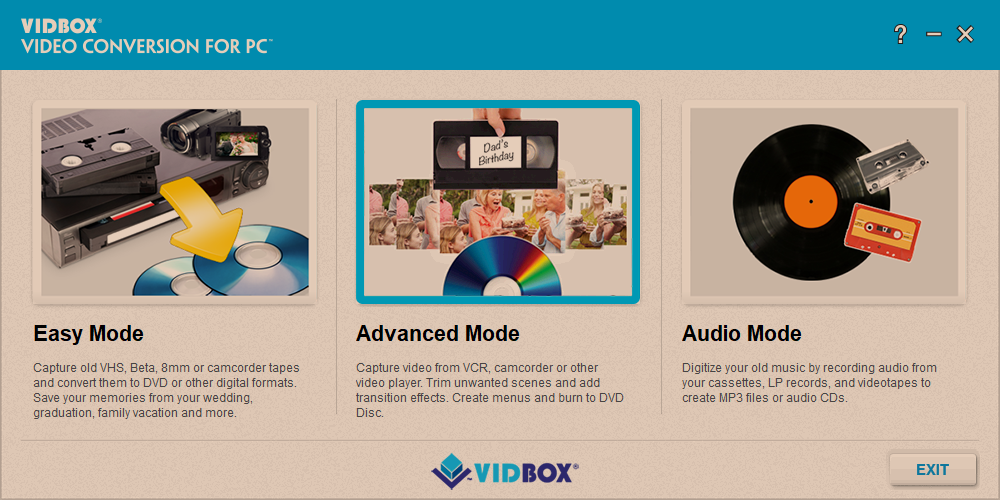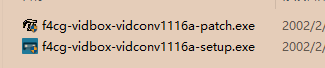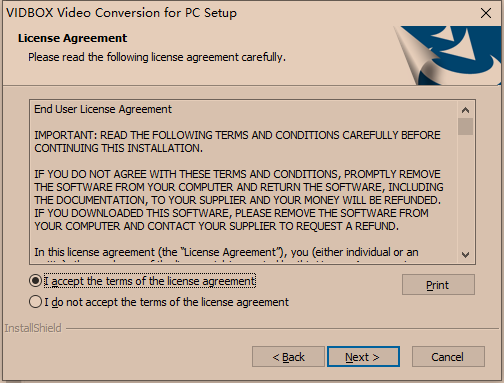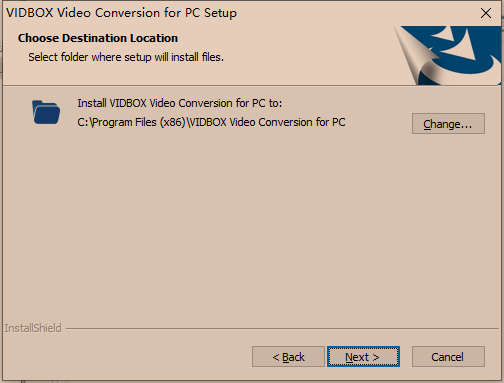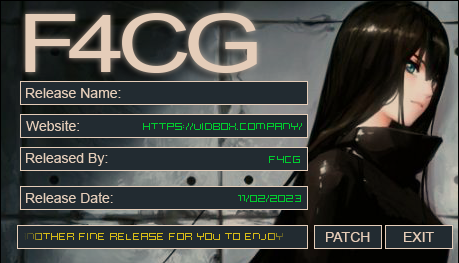VIDBOX Video Conversion破解版是一个视频转换程序,提供了将视频轻松转换为数字格式所需的一切。包括多种模式,简易模式可用于捕获旧的VHS、Beta、8mm或摄像机磁带,并将其转换为DVD或其他数字格式,保存你的婚礼、毕业、家庭度假等记忆。高级模式可从VCR、摄像机或其他视频播放器拍摄视频。修剪不需要的场景并添加过渡效果。创建菜单并刻录到DVD光盘。音频模式让您能够通过录制磁带、LP唱片和录像带中的音频来数字化旧音乐,以创建MP3文件或音频CD。您只需要一台VCR/摄像机和一台PC/Mac,就可以轻松地将视频转换为DVD或数字文件。一步一步的图形说明指导您完成整个过程。避免您的珍贵视频出现比必要的损失,软件使新手和专业人士都能从旧VHS、Betamax和摄像机磁带中找回珍贵的记忆。现在就用这款产品将模拟磁带转换为数字格式,以永久保存无价的家庭视频。最新破解版下载,有需要的朋友不要错过了!
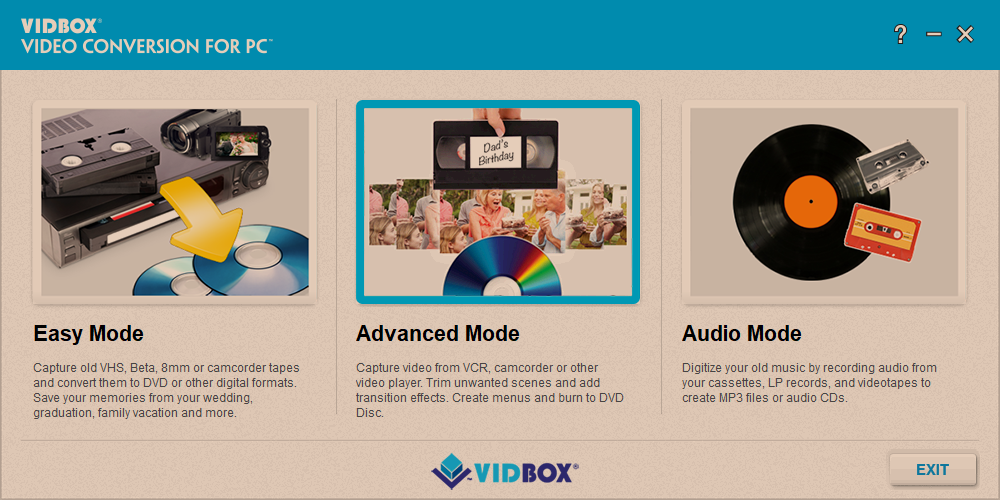
安装激活教程
1、在本站下载并解压,如图所示
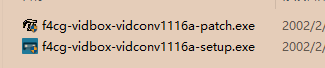
2、安装程序,勾选我接受协议
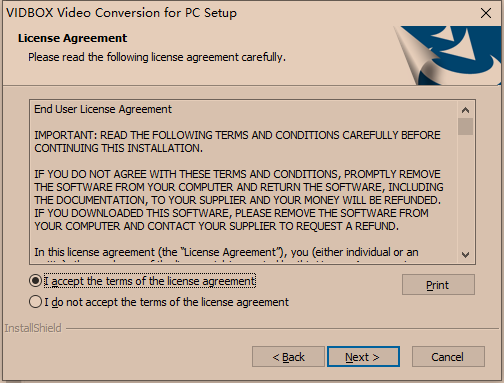
3、安装目录设置
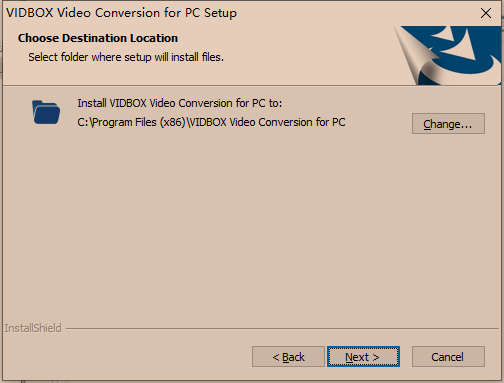
4、安装完成,将patch补丁复制到安装目录中,管理员身份运行,点击patch
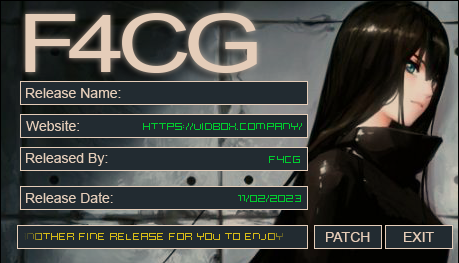
功能特色
1、模拟视频
捕获旧的VHS、Beta、8mm或摄像机磁带并转换为数字格式。与任何具有RCA(复合)和/或S-video输出的视频播放器兼容。
2、支持Mac和PC
兼容macOS 10.12或更高版本以及Windows 10和11。循序渐进的图片说明指导您完成整个过程,使任何人都可以在Mac或PC上轻松使用。
3、便携式设备
转换并在便携式设备上观看捕获的视频,包括:iPhone、iPad、Android手机和平板电脑。
4、社交网络
在社交网站上与朋友和家人共享视频。您宝贵的记忆可以与任何人、任何地方分享。
使用帮助
简易模式
简易模式可帮助您将旧的模拟录像带(包括VHS、Beta、摄像机等)转换为数字格式,包括MPEG-2文件和DVD光盘。从主菜单屏幕中,选择轻松模式开始。
步骤1-选择视频连接器
选择视频接口类型:RCA(复合)或S-video。单击指向右侧的箭头继续。
如果您需要帮助设置硬件,包括视频播放器和USB视频捕获设备,请单击按钮。
注:S-Video电缆比常规RCA(复合)电缆传输更高质量的视频信号,但不传输音频信号。进行S-Video连接时仍需要RCA(复合)音频电缆
选择视频播放器和正在使用的电缆类型。然后使用屏幕上显示的适当电缆连接设备。单击按钮退出屏幕
步骤2-录制设置
通过调整录制时间滑块来设置录制设置,使其与要录制的视频长度相匹配。单击指向右侧的箭头继续。
保存位置–这是计算机硬盘上的目录/文件夹,将保存所有视频录制。
步骤3-记录
1.输入视频文件名。
2.选择视频纵横比。
a.如果您正在转换VHS磁带,则应采用4:3格式。
b.如果视频在预览屏幕中显示为压扁或压缩,请选择宽屏(16:9)选项。一般来说,这只是必要的
用于以16:9格式录制的摄像机DV磁带。
3.开始播放录像带以在预览屏幕中查看。
4.单击[录制]按钮开始录制。单击[停止]按钮可随时手动停止录制。
5.完成后,单击指向右侧的箭头继续。
*使用预览屏幕底部的录制音量滑块调整录制音量。滑块左侧的音量表显示视觉表示。
提示:在调整录制音量的同时,预览视频源中最响亮的部分始终是一个好主意。这将帮助您避免在实际录制过程中信号峰值为红色时出现失真。为了获得最佳的录制音量,请设置音量滑块,使仪表的峰值为黄色,而不是红色。
步骤4–审查和发布
有几个选项可用于管理您的录制。
•使用左侧的播放器测试视频播放。
•单击打开文件位置打开保存视频录制的文件夹。
•单击Convert to MP4(转换为MP4),将录制的视频片段转换成MP4格式,以便在移动设备或计算机上观看(请参见第5.4.1节“转换为MP3”)。
•单击刻录DVD将录制的视频刻录成DVD格式(请参见5.4.2刻录DVD)。
4.1.转换为MP
1.选择分辨率设置和视频质量设置。选择更高的分辨率和视频质量将导致更大的文件大小。
2.单击按钮开始
4.2.刻录DVD
1.DVD Writer:选择DVD Writer。通常,将自动选择DVD刻录机。
2.刻录速度:使用此选项指定光驱刻录光盘的速度。较慢的刻录速度通常会产生更好的光盘效果。如果遇到燃烧问题,请尝试降低燃烧速度。
3.光盘名称:输入DVD的光盘名称。当在计算机上或从支持的DVD播放机的显示界面播放时,该名称将可见。
4.临时文件夹:文件将临时存储在此文件夹中。录制完成后,视频将写入空白光盘,临时文件夹的内容将被删除。您可以通过单击文件夹图标并选择新文件夹来更改临时文件夹位置。
除非所需硬盘空间超过可用硬盘空间,否则不建议更改临时文件夹。
5.然后单击[刻录]按钮开始刻录DVD。单击[退出]按钮退出程序。
*警告:在完成之前手动弹出光盘可能会导致光盘出现故障